CI/CD のために GitHub Actions を実装する
ラボの要件
-
このラボには、Microsoft Edge または Azure DevOps 対応ブラウザーが必要です。
-
既存の Azure サブスクリプションを識別するか、新しいものを作成します。
-
Azure サブスクリプションで共同作成者または所有者のロールを持つ Microsoft アカウントまたは Microsoft Entra アカウントを持っていることを確認します。 詳細については、「Azure portal を使用して Azure ロールの割り当てを一覧表示する」および「Azure Active Directory で管理者ロールを表示して割当てる」を参照してください。
-
このラボで使用できる GitHub アカウントをまだお持ちでない場合は、新しい GitHub アカウントのサインアップにある手順に従ってアカウントを作成してください。
ラボの概要
このラボでは、Azure Web アプリをデプロイする GitHub Actions ワークフローを実装する方法を学習します。
目標
このラボを完了すると、次のことができるようになります。
- CI/CD のために GitHub Actions ワークフローを実装する。
- GitHub Actions ワークフローの基本的な特性について説明する。
推定時間:40 分
手順
演習 1: eShopOnWeb を GitHub リポジトリにインポートする
この演習では、既存の eShopOnWeb リポジトリのコードを独自の GitHub プライベート リポジトリにインポートします。
リポジトリは次のように編成されています。
- .ado フォルダーには、Azure DevOps の YAML パイプラインが含まれています。
- .devcontainer フォルダーには、コンテナーを使って開発するためのセットアップが含まれています (VS Code でローカルに、または GitHub Codespaces で)。
- infra フォルダーには、一部のラボ シナリオで使用される Bicep および ARM のコードとしてのインフラストラクチャ テンプレートが含まれています。
- .github フォルダーには、YAML GitHub ワークフローの定義が含まれています。
- src フォルダーには、ラボ シナリオで使用される .NET 8 Web サイトが含まれています。
タスク 1: GitHub でパブリック リポジトリを作成し、eShopOnWeb をインポートする
このタスクでは、空のパブリック GitHub リポジトリを作成し、既存の eShopOnWeb リポジトリをインポートします。
-
ラボ コンピューターから Web ブラウザーを起動し、GitHub Web サイトに移動し、ご自分のアカウントを使ってサインインし、 [New] をクリックして新しいリポジトリを作成します。
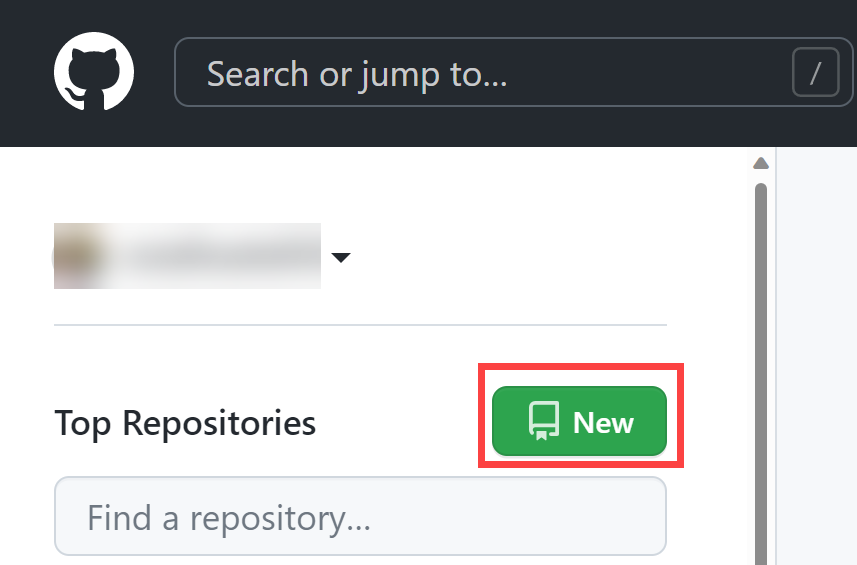
-
[Create a new repository] ページで、 [Import a repository] のリンク (ページ タイトルの下) をクリックします。
注: インポート Web サイトは、https://github.com/new/import で直接開くこともできます。
-
[Import your project to GitHub] ページ上で:
フィールド 値 ソース リポジトリの URL https://github.com/MicrosoftLearning/eShopOnWeb Owner アカウントの別名 リポジトリ名 eShopOnWeb プライバシー Public -
[Begin Import] をクリックし、リポジトリの準備が整うのを待ちます。
-
リポジトリ ページで、 [Settings] に移動し、 [Actions] > [General] をクリックし、 [Allow all actions and reusable workflows] オプションを選択します。 [Save] をクリックします。
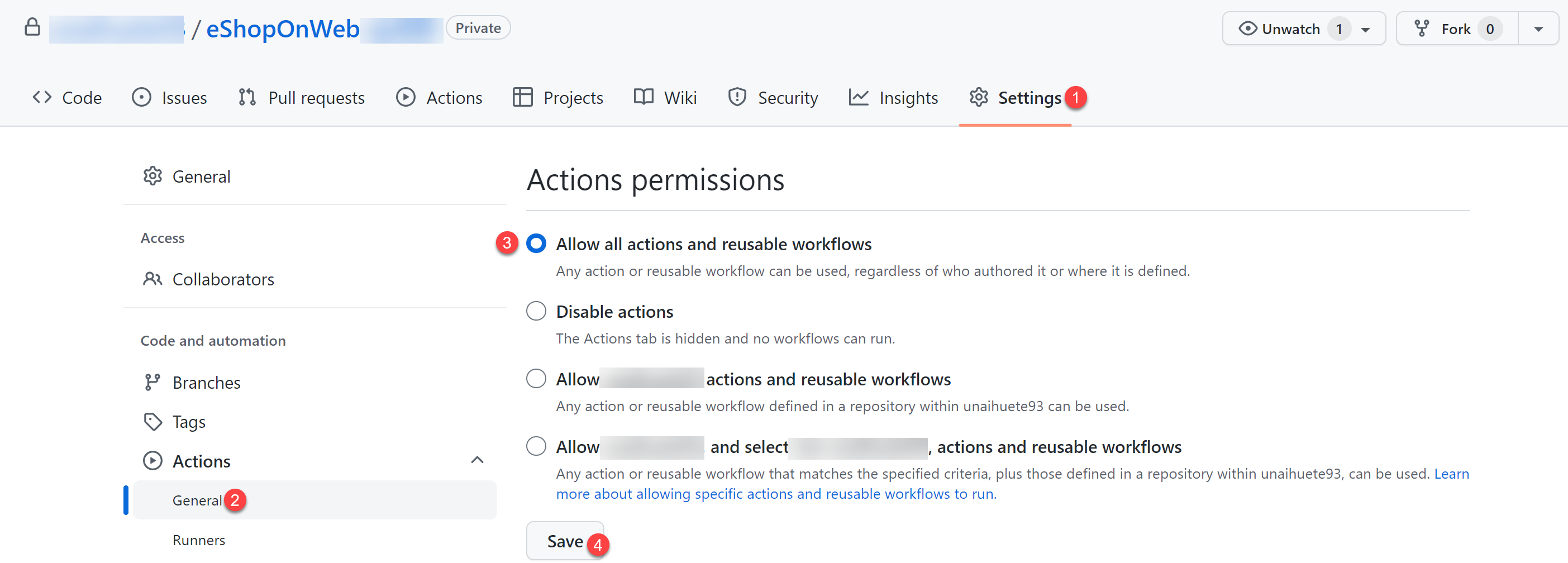
演習 2: GitHub リポジトリと Azure アクセスをセットアップする
この演習では、GitHub Actions から Azure サブスクリプションにアクセスする GitHub を承認するための Azure サービス プリンシパルを作成します。 また、Web サイトをビルド、テストし、Azure にデプロイする GitHub ワークフローも設定します。
タスク 1: Azure サービス プリンシパルを作成し、GitHub シークレットとして保存する
このタスクでは、GitHub が目的のリソースをデプロイするために使用する Azure サービス プリンシパルを作成します。 代わりに、シークレットレス認証メカニズムとして Azure の OpenID Connect を使用することもできます。
- ラボ コンピューターのブラウザー ウィンドウで、Azure portal (https://portal.azure.com/) を開きます。
- ポータルで、 [リソース グループ] を探してクリックします。
- [+ 作成] をクリックして、演習用の新しいリソース グループを作成します。
- [リソース グループを作成します] タブで、リソース グループに rg-eshoponweb-NAME という名前を付けます (NAME を一意の別名に置き換えてください)。 [確認および作成]、[作成] の順にクリックします。
-
Azure Portal で、(検索バーの横にある) Cloud Shell を開きます。
注: Azure portal からストレージの作成を求められた場合は、[ストレージ アカウントは必要ありません] オプションを選択し、ご自分のサブスクリプションを選択して [適用] をクリックします
-
ターミナルが Bash モードで実行されていることを確認し、次のコマンドを実行します。SUBSCRIPTION-ID と RESOURCE-GROUP を独自の識別子に置き換えてください (どちらも [リソース グループ] の [概要] ページで確認できます)。
az ad sp create-for-rbac --name GH-Action-eshoponweb --role contributor --scopes /subscriptions/SUBSCRIPTION-ID/resourceGroups/RESOURCE-GROUP --sdk-auth注: これは必ず 1 行で入力するか貼り付けてください。
注: このコマンドにより、前に作成したリソース グループへの共同作成者アクセス権を持つサービス プリンシパルが作成されます。 これにより、GitHub Actions には、このリソース グループと対話するために必要なアクセス許可のみが付与されます (サブスクリプションの残りの部分は含まれません)
-
コマンドによって JSON オブジェクトが出力されます。後でそれをワークフローの GitHub シークレットとして使います。 その JSON をコピーしておきます。 この JSON には、Microsoft Entra ID (サービス プリンシパル) の名前で Azure に対する認証に使用される識別子が含まれます。
{ "clientId": "<GUID>", "clientSecret": "<GUID>", "subscriptionId": "<GUID>", "tenantId": "<GUID>", (...) } -
(既に登録済みの場合はスキップしてください) また、次のコマンドを実行して、後でデプロイする Azure App Service のリソース プロバイダーを登録する必要もあります。
az provider register --namespace Microsoft.Web - ブラウザー ウィンドウで、eShopOnWeb GitHub リポジトリに戻ります。
- リポジトリ ページで [Settings] (設定) に移動し、 [Secrets and variables] (シークレットと変数) > [Actions] (アクション) をクリックします。 [New repository secret] をクリックします
- 名前:
AZURE_CREDENTIALS - シークレット: 前にコピーした JSON オブジェクトを貼り付けます (GitHub では、azure/login アクションで使用される複数のシークレットを同じ名前で保持できます)
- 名前:
- [Add secret] をクリックします。 これで、GitHub Actions ではリポジトリ シークレットを使用して、サービス プリンシパルを参照できるようになりました。
タスク 2: GitHub ワークフローを変更して実行する
このタスクでは、指定された GitHub ワークフローを変更し、それを実行して独自のサブスクリプションにソリューションをデプロイします。
- ブラウザー ウィンドウで、eShopOnWeb GitHub リポジトリに戻ります。
- リポジトリ ページで、 [Code] に移動し、eShopOnWeb/.github/workflows/eshoponweb-cicd.yml というファイルを開きます。 このワークフローは、指定された .NET 8 Web サイト コード用の CI/CD プロセスを定義します。
- on セクションのコメントを解除します (“#”を削除します)。 このワークフローはメイン ブランチへのプッシュのたびにトリガーされ、手動トリガー (“workflow_dispatch”) も実行できます。
- env セクションで、次の変更を行います。
- RESOURCE-GROUP 変数の NAME を置き換えます。 これは、前の手順で作成したのと同じリソース グループである必要があります。
- (省略可能) LOCATION には、最も近い Azure リージョンを選択できます。 たとえば、”eastus”、”eastasia”、”westus” などです。
- SUBSCRIPTION-ID の YOUR-SUBS-ID を置き換えます。
- WEBAPP-NAME の NAME を一意の別名に置き換えます。 これは、Azure App Service を使用してグローバルに一意の Web サイトを作成するために使用されます。
-
ワークフローを注意深くお読みください。理解に役立つコメントが記載されています。
- 右上にある [変更をコミットする…] をクリックし、[変更をコミットする] を既定値 (メイン ブランチを変更する) のままにします。 ワークフローが自動的に実行されます。
タスク 3: GitHub ワークフローの実行を確認する
このタスクでは、GitHub ワークフローの実行を確認します。
- ブラウザー ウィンドウで、eShopOnWeb GitHub リポジトリに戻ります。
-
リポジトリ ページで、 [Actions] に移動すると、実行前のワークフロー設定が表示されます。 そのタイルをクリックします。
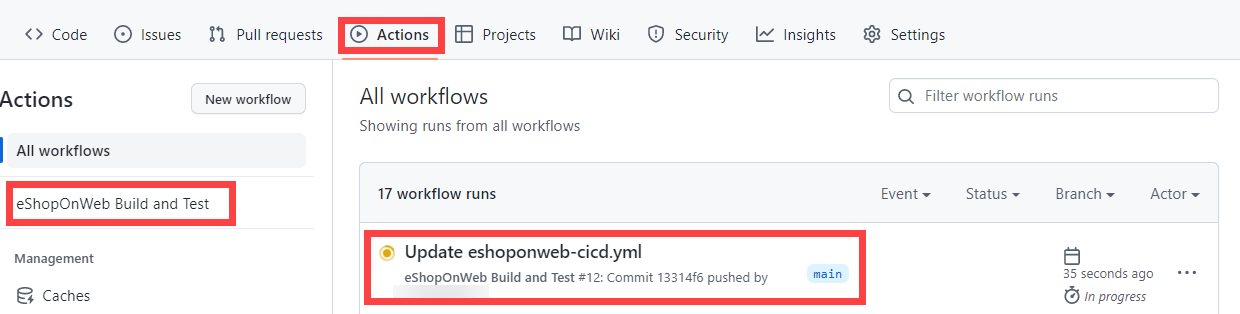
-
ワークフローが完了するまで待ちます。 [Summary] で、実行から保持される 2 つのワークフロー ジョブ、状態、成果物を確認できます。 各ジョブをクリックしてログを確認できます。
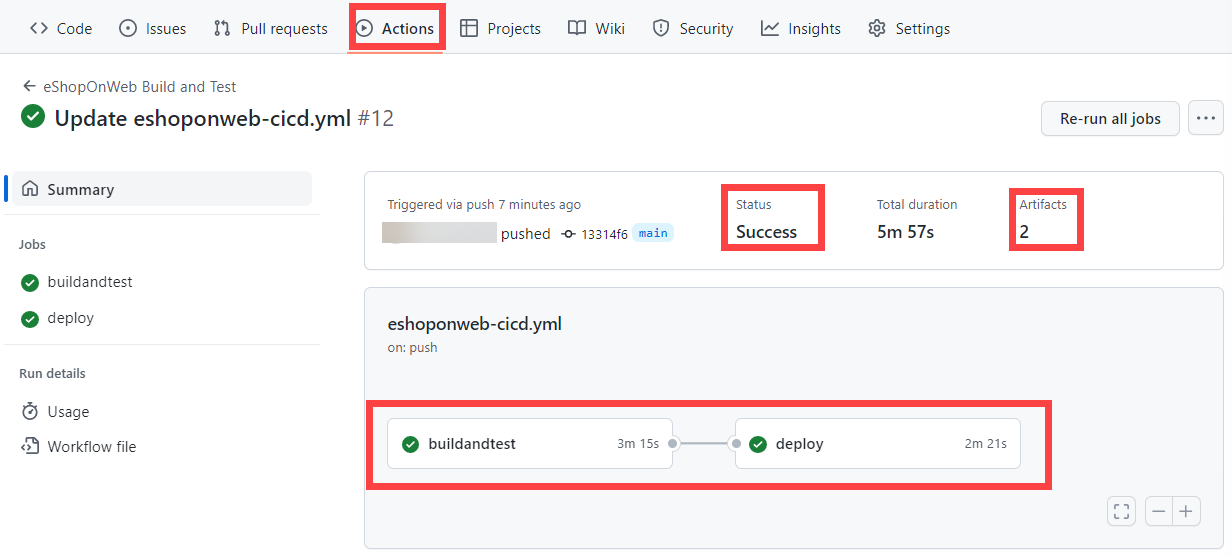
-
ブラウザー ウィンドウで、Azure portal (https://portal.azure.com/) に戻ります。 前に作成したリソース グループを開きます。 bicep テンプレートを使用した GitHub アクションによって、Azure App Service プランと App Service が作成されていることがわかります。 発行された Web サイトが表示され、App Service が開きます。 [参照] をクリックします。

(省略可能) タスク 4: GitHub 環境を使って手動承認の事前デプロイを追加する
このタスクでは、ワークフローのデプロイ ジョブで定義されているアクションを実行する前に、GitHub 環境を使って手動承認を求めます。
- リポジトリ ページで、 [Code] に移動し、eShopOnWeb/.github/workflows/eshoponweb-cicd.yml というファイルを開きます。
-
[デプロイ] ジョブ セクションには、Development という環境への参照があります。 GitHub で使用される環境では、ターゲットの保護規則 (およびシークレット) が追加されます。
- リポジトリ ページで、 [Settings] に移動し、 [Environments] を開き、 [New environment] をクリックします。
-
Developmentの名前を指定し、[Configure Environment] をクリックします。注: [Environments] 一覧に Development という名前の環境が既に存在する場合は、環境名をクリックしてその構成を開きます。
- [Configure Development] タブで、オプション [Required Reviewers] と、レビュー担当者としての GitHub アカウントをオンにします。 [Save protection rules] をクリックします。
-
次に、保護規則をテストしましょう。 リポジトリ ページで、[Actions] に移動し、[eShopOnWeb Build and Test] ワークフローをクリックし、[Run workflow]、[Run workflow] の順にクリックして手動で実行します。
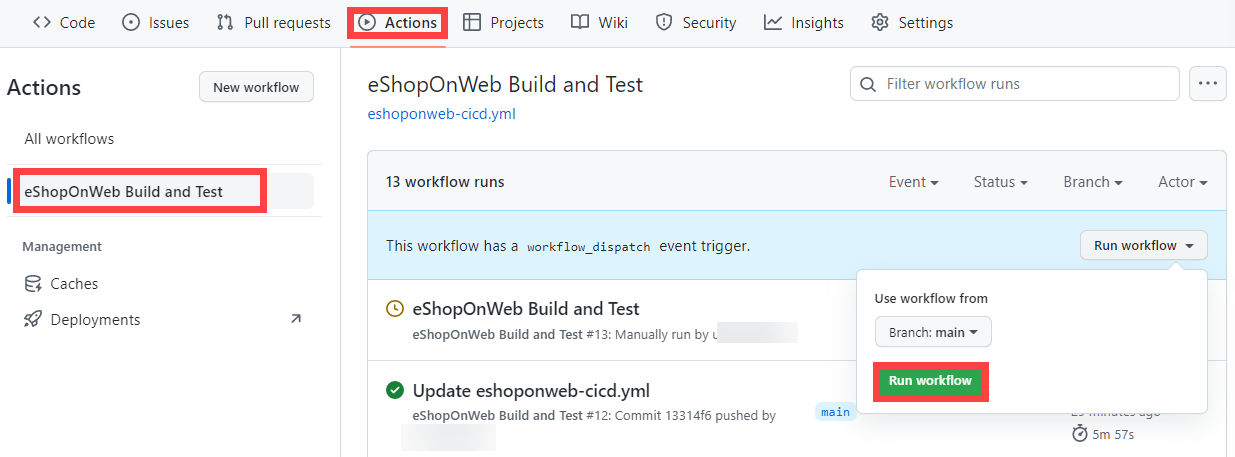
-
開始されたワークフローの実行をクリックし、buildandtest ジョブが完了するまで待ちます。 deploy ジョブに達すると、レビュー要求が表示されます。
-
[Review deployments] をクリックし、 [Development] をオンにして、 [Approve and deploy] をクリックします。
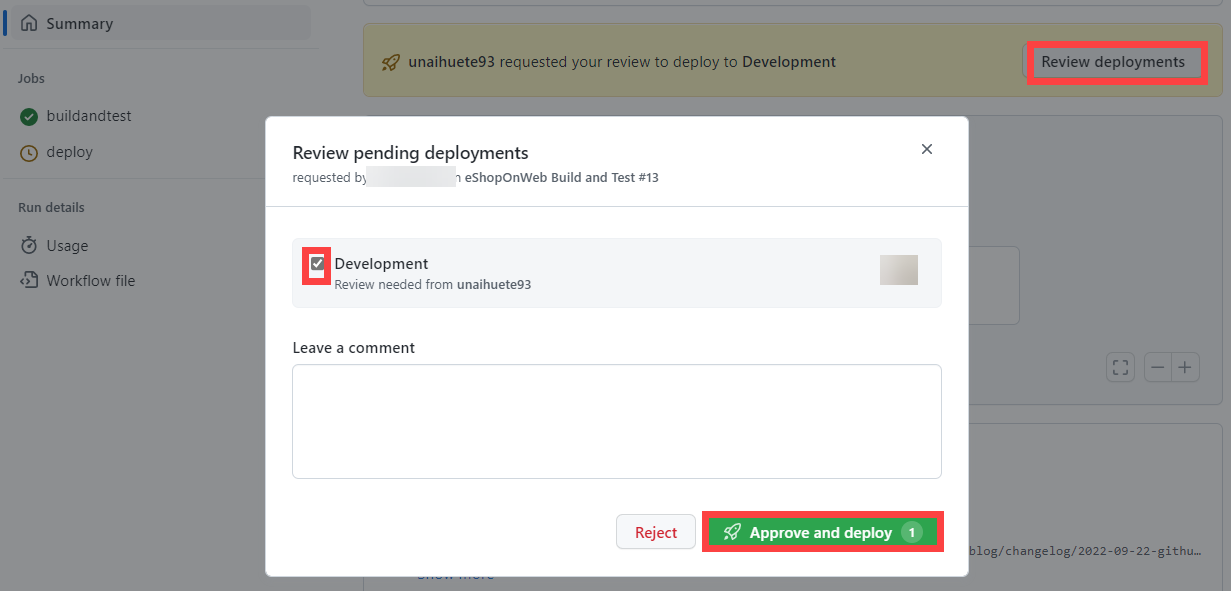
- ワークフローは deploy ジョブの実行に続き、完了します。
[!IMPORTANT] 不要な料金が発生しないように、Azure portal で作成されたリソースを必ず削除してください。
確認
このラボでは、Azure Web アプリをデプロイする GitHub アクション ワークフローを実装しました。